美工知识,在PS中制作动感十足的喷溅油漆运动鞋创意海报(3)
来源:优设网
作者:五百六十九
学习:18218人次
18.然后回到棕色油漆图层,选择蒙版,使用画笔:柔边圆,勾选传递,将油漆左侧的一部分擦除掉,露出鞋底的绿色部分。如下图。
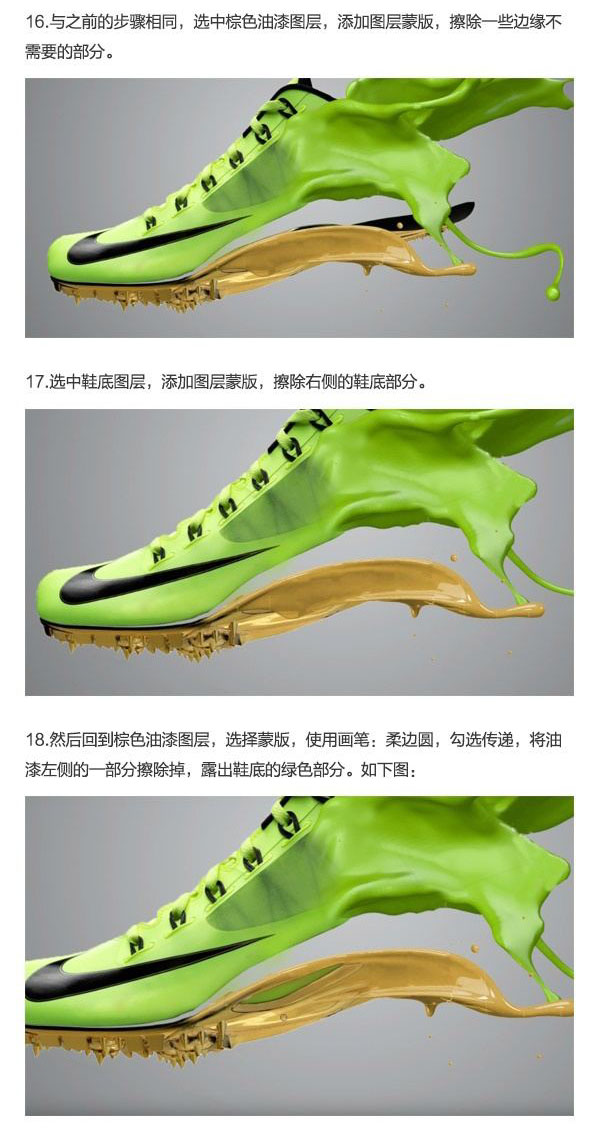
19.选择矩形选框工具(M),将绿色油漆的右下方两个飞溅部分框选住,然后CtrI+T进入自由变换状态,最后鼠标右键>变换,向右上变换,如下图三:
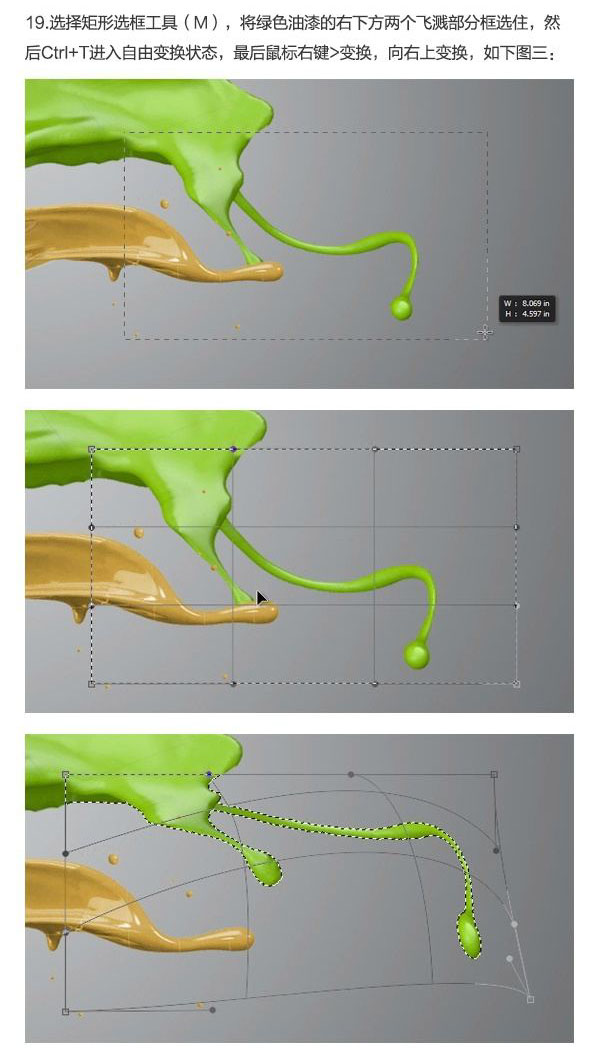
20.全选鞋面、鞋底、绿油漆与棕油漆四个图层,Ctrl+T自由变换,整体缩小并向右旋转放平,移动至画布中心。
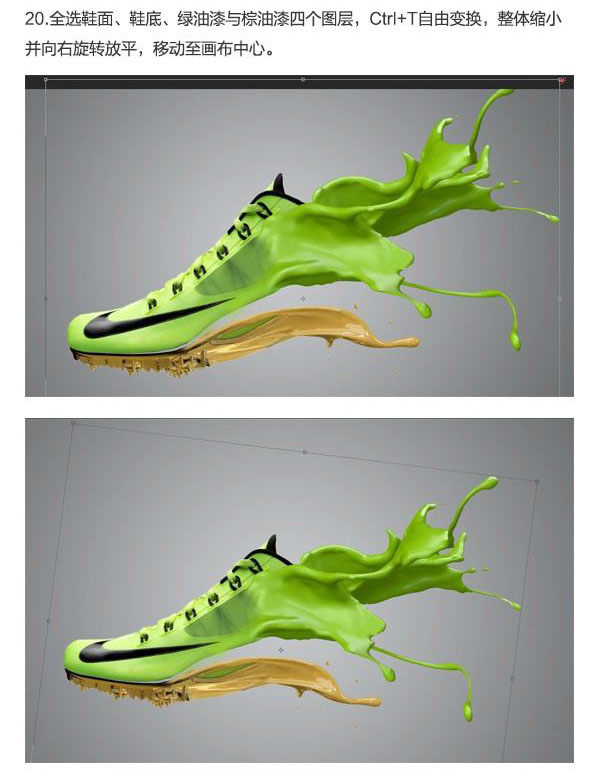
21.我们来制作鞋子的投影。新建图层,选择椭圆工具(U),在鞋子下方绘制一个填充为黑色的椭圆,并CtrI+J复制一份,隐藏副本。如下图所示:
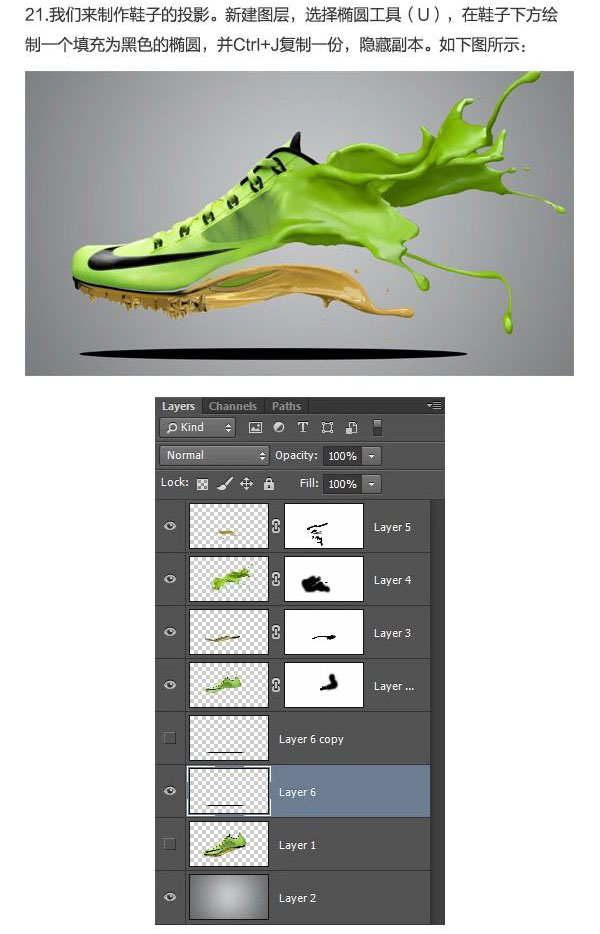
22.选择下方的椭圆,点击滤镜>模糊>高斯模糊,这里半径是14.1px, 并将图层不透明度改为19%,效果如下。
23.选择上方的椭圆,Ctrl+ T键椭圆向内缩小一圈,点击滤镜>模糊>高斯模糊,半径: 5.5px, 图层不透明度改为3%。结果如图:

24.最后,选择背景图层,创建新的调整图层:色相/饱和度。勾选着色,调整色相: 187、 饱和度: 25。( 数据仅供参考)
最终效果:
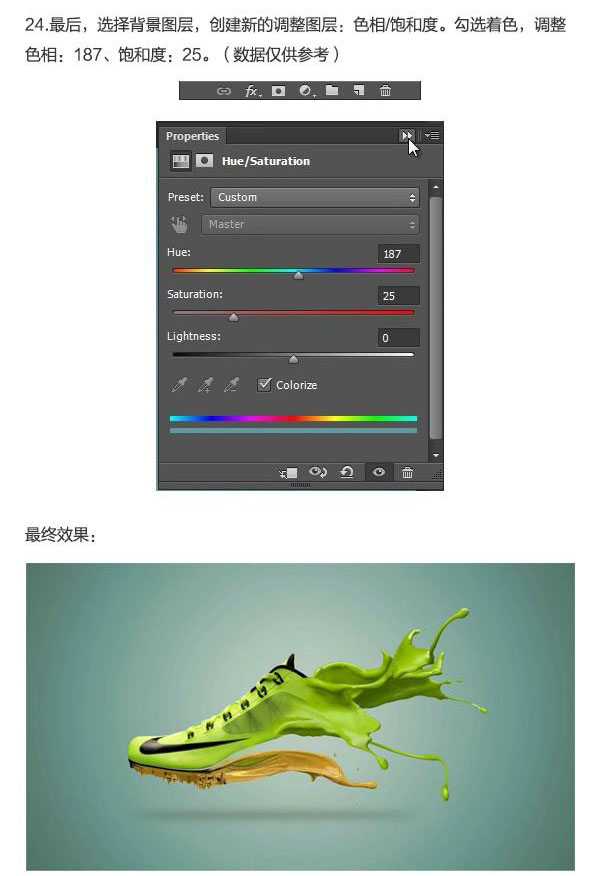
一款比较具有设计感的鞋子,牛奶的质感,可以在产品设计上借鉴一下,相信同学们可以制作的更好。
学习 · 提示
相关教程
关注大神微博加入>>
网友求助,请回答!







